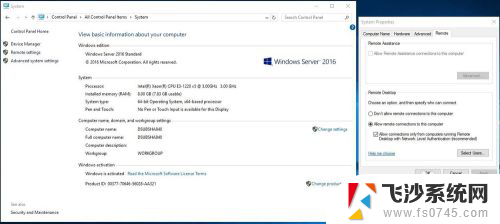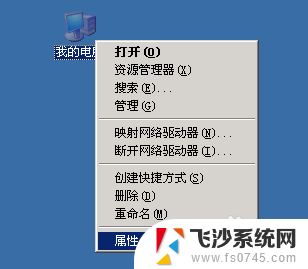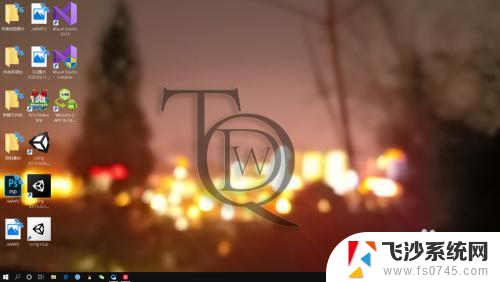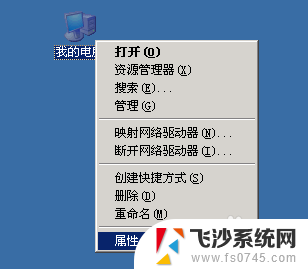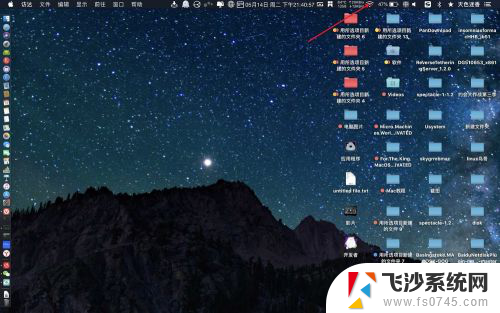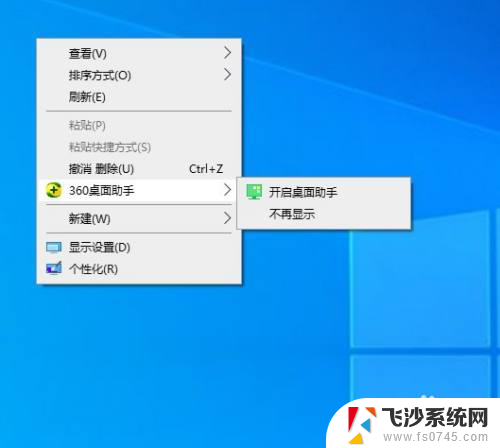电脑远程连接在哪里打开 windows 10远程桌面连接在哪里设置
更新时间:2023-12-18 09:45:00作者:xtliu
随着科技的不断进步,电脑远程连接正日益成为我们生活中不可或缺的一部分,在Windows 10操作系统中,远程桌面连接是一项十分实用的功能,它可以让用户远程控制其他计算机,实现共享文件、协同办公等功能。很多人对于在哪里打开电脑远程连接、在哪里设置Windows 10远程桌面连接感到困惑。本文将为大家详细介绍这两个问题的解决方法,帮助大家更好地利用远程桌面连接功能。
操作方法:
1.按住键盘上的“windows + R”键,打开“运行”对话框。

2.在输入框中键入“mstsc”,点击【确认】按钮即可打开“远程桌面连接”对话框。
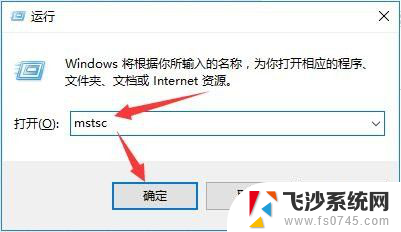
3.打开的远程桌面连接”对话框如图所示。在“计算机”输入框键入对方电脑的IP,点击【确认】进行远程连接。
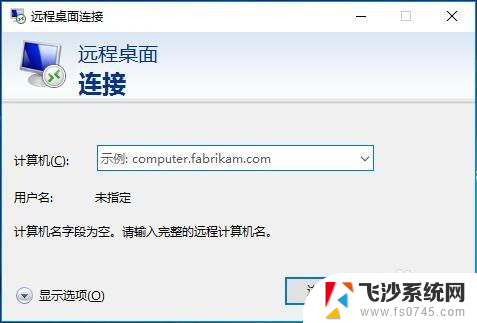
以上是关于在哪里打开电脑远程连接的全部内容,如果你遇到了这种情况,不妨尝试按照以上方法解决,希望这些方法能对你有所帮助。